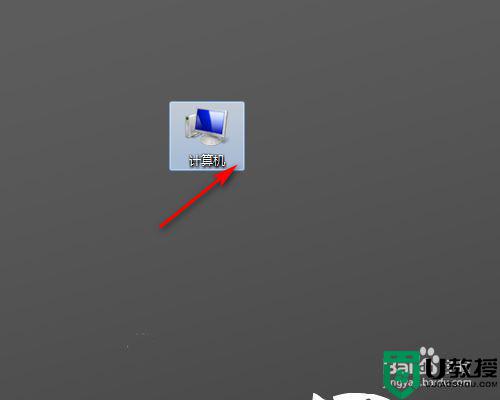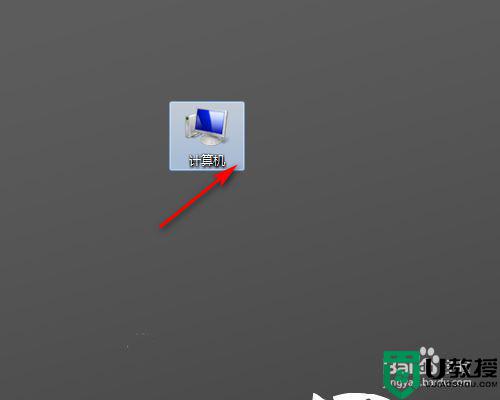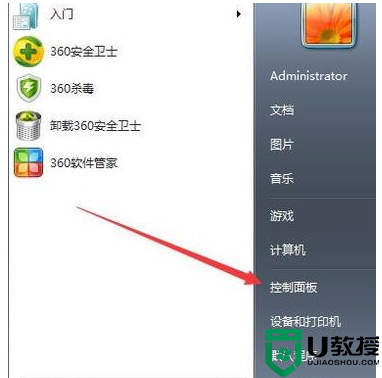笔记本电脑怎么回复出厂设置win7 笔记本win7电脑如何回复出厂设置
时间:2022-07-31作者:xinxin
现阶段,用户的日常生活中越来越离不开电脑的帮助,因此有些小白用户在操作win7笔记本电脑的过程中,由于不正当的操作往往会导致系统运行出现故障,对此有些用户就想要通过恢复出厂设置来修复,那么win7笔记本电脑怎么回复出厂设置呢?下面小编就来告诉大家笔记本win7电脑回复出厂设置操作方法。
推荐下载:系统之家win7旗舰版64位
具体方法:
1、首先打开计算机,如图所示。
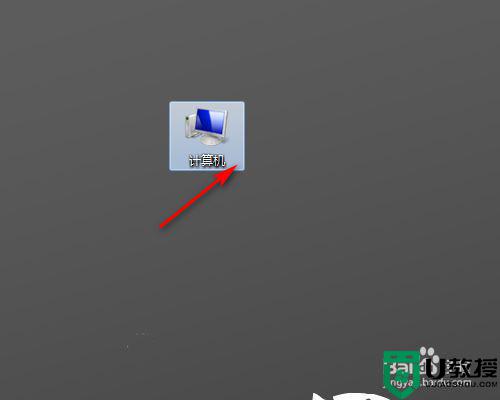
2、然后点击打开控制面板,如图所示。
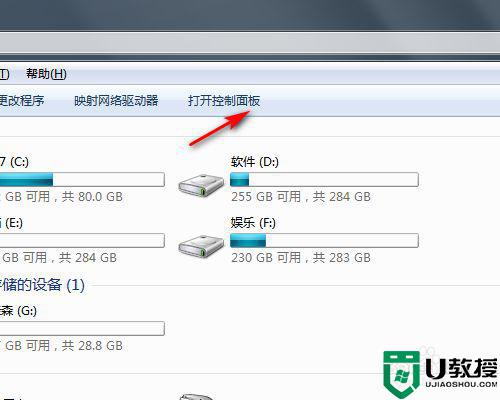
3、然后点击系统和安全,如图所示。

4、然后点击备份你的电脑,如图所示。
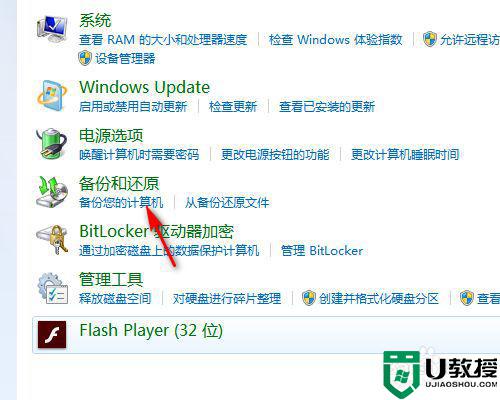
5、然后点击恢复系统设置或计算机,如图所示。
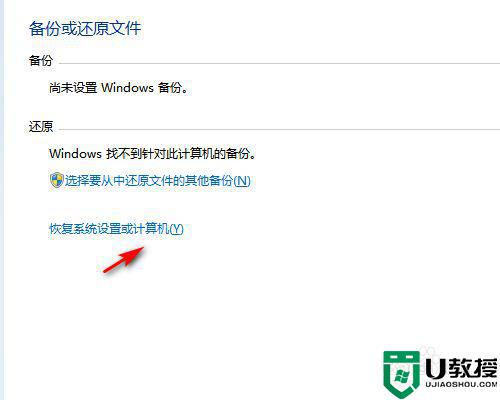
6、最后打开系统还原即可,如图所示。
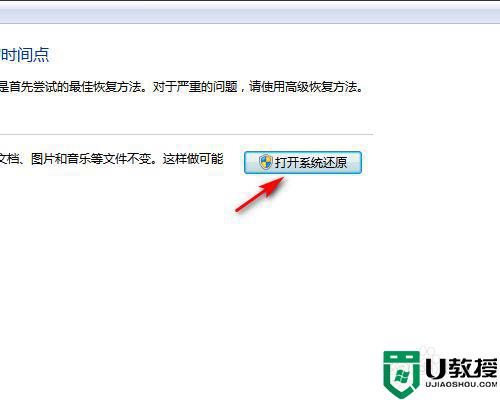
上述就是关于笔记本win7电脑回复出厂设置操作方法了,还有不清楚的用户就可以参考一下小编的步骤进行操作,希望能够对大家有所帮助。